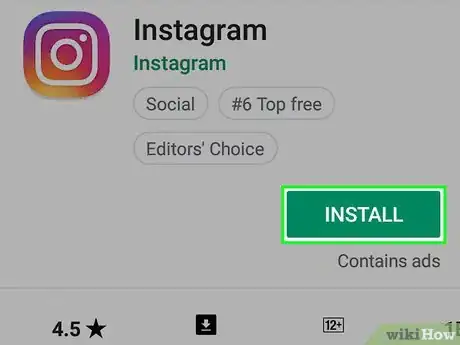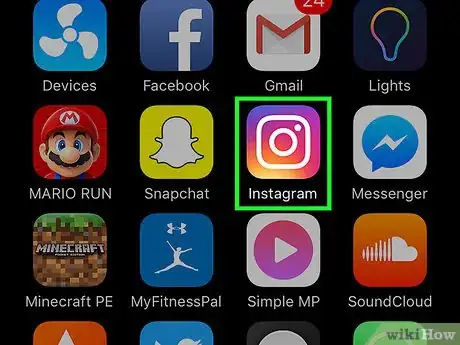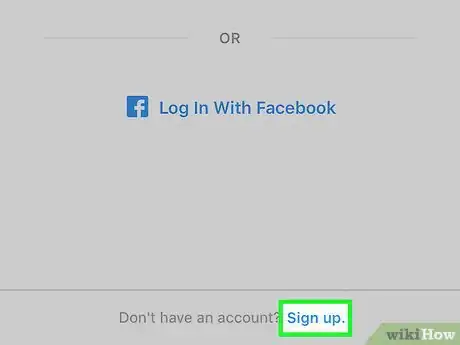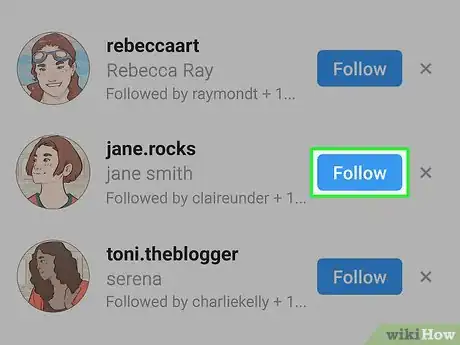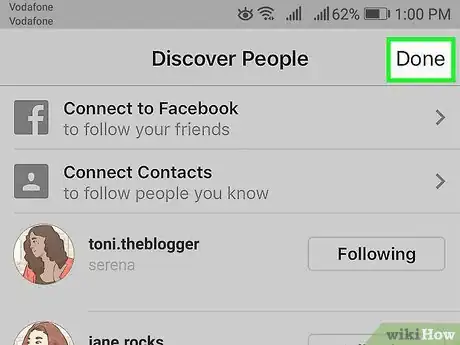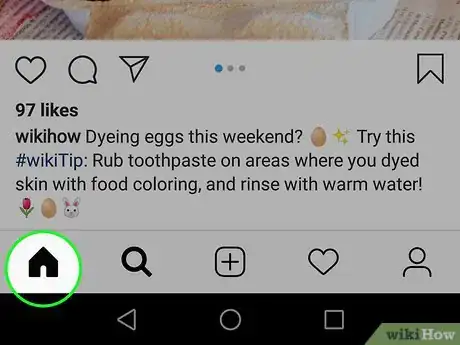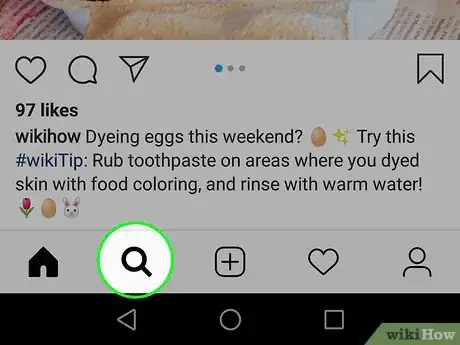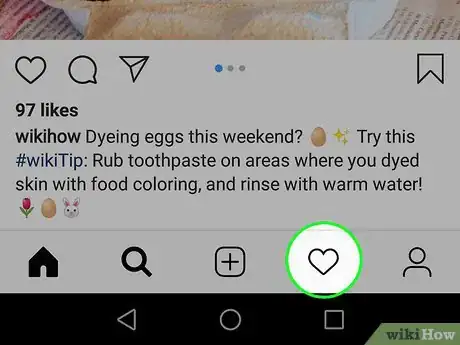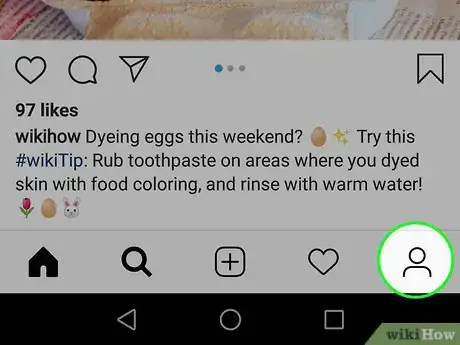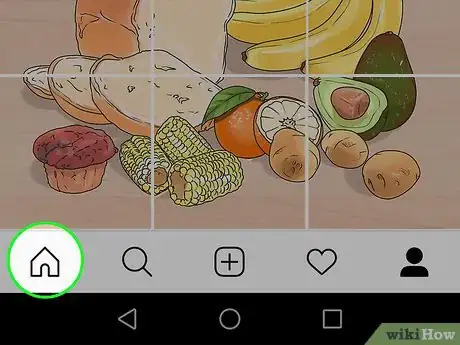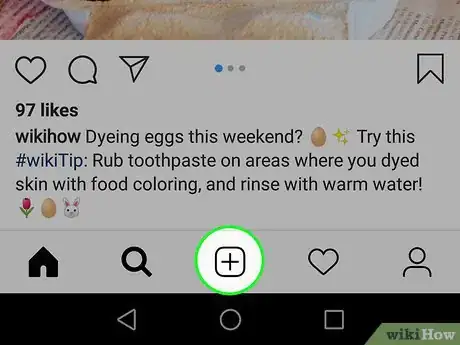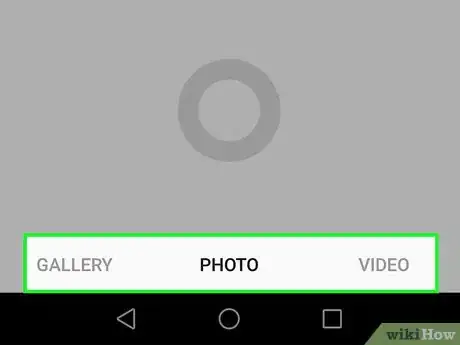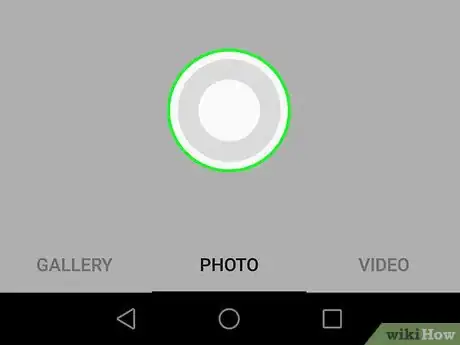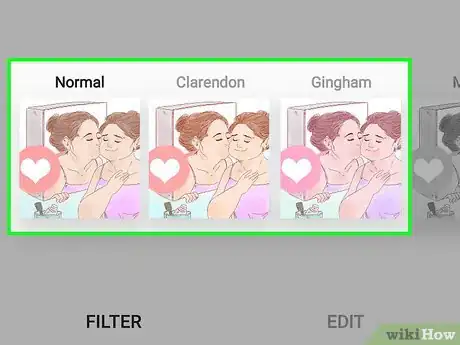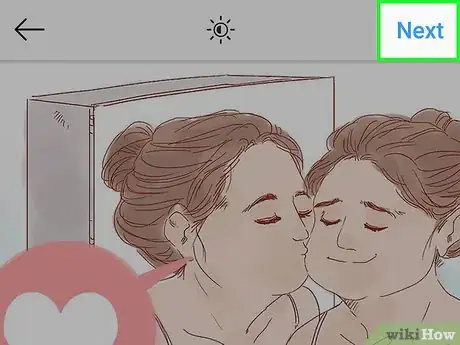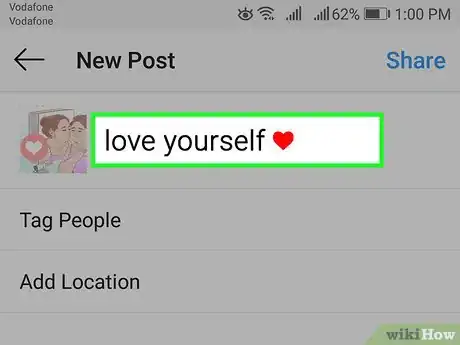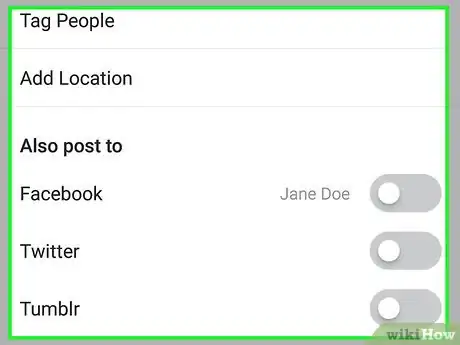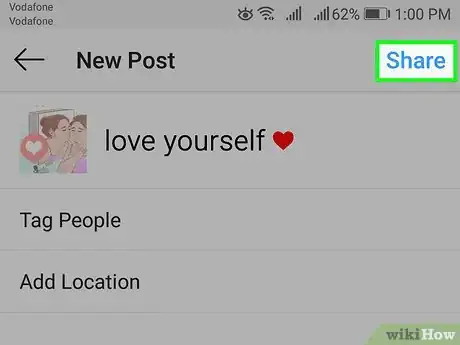Este artículo fue coescrito por Ramin Ahmari. Ramin Ahmari es el director ejecutivo y cofundador de FINESSE, una casa de moda liderada por inteligencia artificial que utiliza el aprendizaje automático en las redes sociales para pronosticar tendencias y eliminar el problema de sobreproducción de la moda. Antes de su tiempo en FINESSE, trabajó con personas influyentes en el crecimiento y los patrocinios y ha trabajado con las principales marcas en la implementación de estrategias de influencia y marketing aprovechando su experiencia en ciencia de datos e inteligencia artificial en datos sociales.
Este artículo ha sido visto 587 417 veces.
Instagram es una aplicación de medios sociales para compartir fotos. Hoy es parte de las redes sociales. Fue lanzado en octubre de 2010. Actualmente está disponible en 25 idiomas. Se ubicó en primer lugar en la App Store a solo 24 horas de su lanzamiento. El CEO de Instagram es Kevin Systrome. Usándola podemos divertirnos muchos y esperimentar aventuras y conocimiento y otras fases de la vida. Pues bien, este artículo te enseñará cómo descargar y configurar Instagram. También aborda los aspectos básicos acerca de navegar en la interfaz de Instagram, además de cómo tomar y descargar fotos.
Pasos
Parte 1
Parte 1 de 3:Instalar Instagram
-
1Descarga la aplicación de Instagram. Puedes hacerlo buscando "Instagram" en el mercado de aplicaciones de tu dispositivo (por ejemplo, la App Store en iOS o Google Play Store en Android) y luego seleccionando el resultado de la búsqueda pertinente para descargarla.
-
2Abre la aplicación de Instagram. Para ello, toca el ícono de Instagram (se asemeja a una cámara multicolor) en una de las pantallas de inicio de tu dispositivo.
-
3Crear una cuenta pulsando Registrarse en la parte inferior de la pantalla. A partir de aquí, deberás ingresar tu dirección de correo electrónico, tu nombre de usuario, tu contraseña y tu número de teléfono (opcional pero recomendado). También tendrás la oportunidad de subir una foto de perfil antes de continuar.
- Puedes elegir agregar un poco de información personal en la sección "Acerca de", incluyendo un nombre y apellido o un sitio web personal.
- Si ya tienes una cuenta de Instagram, puedes tocar Iniciar sesión en la parte inferior de la página de inicio de sesión de Instagram e ingresar la información de inicio de sesión de tu cuenta.
-
4Selecciona amigos para seguirlos. Después de finalizar la creación de tu cuenta, tendrás la opción de buscar amigos de tu lista de contactos, cuenta de Facebook, cuenta de Twitter o mediante búsqueda manual. Ten en cuenta que tendrá que proporcionar a Instagram tu información de cuenta de Facebook o Twitter (tu dirección de correo electrónico y la contraseña pertinente) antes de poder seleccionar amigos de cualquiera de estas plataformas.
- Puedes elegir seguir a los usuarios de Instagram sugeridos tocando el botón "Seguir" junto a sus nombres.
- Seguir a estas personas te permitirá ver sus publicaciones en tu página "Inicio".
- Podrás agregar amigos en cualquier momento desde tu cuenta, incluso después de crearla.
-
5Selecciona Listo cuando estés listo para continuar. Hacer esto te llevará directamente a la página de inicio de tu cuenta de Instagram, que es donde verás las publicaciones de las personas que hayas elegido para seguir.
Parte 2
Parte 2 de 3:Usar las pestañas de Instagram
-
1Revisa la pestaña "Inicio". Esta es la pestaña predeterminada en la que empiezas. También es en donde aparecerá la información de las personas que sigues. A partir de aquí, puedes hacer lo siguiente:
- Pulsa el ícono + en la esquina superior izquierda de la pantalla para grabar y publicar una historia de Instagram a fin de que todos tus seguidores la vean. Tendrás que permitir que Instagram acceda a tu micrófono y a tu cámara para que puedas hacerlo.
- Pulsa el símbolo de delta en la esquina superior derecha de la pantalla para ver tu bandeja de entrada. Los mensajes directos aparecerán aquí.
-
2Visualiza la página de "Busquedas" con el ícono de la lupa. Está a la derecha de la pestaña "Inicio" en la parte inferior de la pantalla. A partir de aquí, puedes hacer búsquedas a través de cuentas y palabras clave escribiendo en la barra "Buscar" en la parte superior de la pantalla.
- Las historias de Instagram de las celebridades también aparecerán en esta página debajo de la barra de búsqueda.
-
3Visualiza la actividad de tu cuenta con el ícono del corazón. Este se encuentra dos íconos encima del ícono de la lupa. Aquí es en donde todas las notificaciones de las aplicaciones aparecerán (por ejemplo, los "Me gusta", los comentarios, las solicitudes de amistad, etc.).
-
4Visita tu propio perfil con el ícono de cuenta. Este es el ícono con forma de persona en la esquina inferior izquierda. A partir de aquí, puedes hacer lo siguiente:
- Pulsa el ícono + en la esquina superior izquierda de la pantalla para añadir amigos de Facebook y de tu lista de contactos.
- Pulsa el engranaje o ⋮ en la esquina superior derecha de la pantalla para ver las opciones de Instagram. Puedes ajustar la configuración de la cuenta y añadir amigos o cuentas de redes sociales aquí.
- Pulsa Editar perfil a la derecha de tu foto de perfil para cambiar tu nombre o tu nombre de usuario, añadir una biografía o una página web, y ajustar tu información privada (por ejemplo, tu número de teléfono y tu dirección de correo electrónico).
-
5Vuelva a la pestaña Inicio pulsando el icono en forma de casa. Está en la esquina inferior izquierda de la pantalla. Si alguna de las personas a las que has seguido publicó desde la última vez que visitaste esta página, aparecerá automáticamente su nuevo contenido aquíCONSEJO DE ESPECIALISTARamin Ahmari es el director ejecutivo y cofundador de FINESSE, una casa de moda liderada por inteligencia artificial que utiliza el aprendizaje automático en las redes sociales para pronosticar tendencias y eliminar el problema de sobreproducción de la moda. Antes de su tiempo en FINESSE, trabajó con personas influyentes en el crecimiento y los patrocinios y ha trabajado con las principales marcas en la implementación de estrategias de influencia y marketing aprovechando su experiencia en ciencia de datos e inteligencia artificial en datos sociales.Influencer de redes sociales

 Ramin Ahmari
Ramin Ahmari
Influencer de redes socialesDesliza hacia la derecha para publicar una historia para tus seguidores. Ramin Ahmari, cofundador y CEO de FINESSE, afirma: "Si quieres aumentar tus seguidores, usa las historias de Instagram para hablar sobre tus experiencias. Instagram también tiene una característica nueva donde puedes hacer preguntas y mirar las respuestas. Usa esa función y sé interactivo".
Parte 3
Parte 3 de 3:Añadir fotos a Instagram
-
1Abre la página de la cámara de Instagram. Es el signo "+" en el centro en la parte inferior de la página. Desde aquí, puedes agregar fotos preexistentes de tu rollo de cámara o tomar una foto original.
-
2Revisa las opciones de la cámara. Tienes tres opciones para subir archivos en la parte inferior de esta página:
- Biblioteca. Esta opción te permite subir una foto que ya está en tu biblioteca.
- Foto. Puedes tomar una foto usando la cámara de la aplicación de Instagram aquí. Tendrás que permitir que Instagram acceda a tu cámara antes de tomar una foto.
- Video. Puedes grabar un video usando la cámara de Instagram aquí. Tendrás que permitir que Instagram acceda a tu micrófono antes.
-
3Selecciona o toma una foto. Si tomas una foto o un video, tendrás que pulsar el botón circular que está en la parte inferior de la pantalla para hacerlo.
- Si seleccionas una foto preexistente, tendrás que pulsar Siguiente en la esquina superior derecha de la pantalla para proceder.
-
4Selecciona un filtro para tu foto. Puedes hacerlo desde la parte inferior de la pantalla. Hoy en día hay un promedio de 11 filtros disponibles en tu cuenta de Instagram. Su intención principal es hacer que las imágenes aburridas se vuelvan interesantes. Incluso puedes descargar filtros de Instagram. Los filtros cambian la paleta de color y la composición de la foto. Por ejemplo, aplicar el filtro "Luna" hace que la foto aparezca en blanco y negro difuminado.
- También puedes pulsar Editar en la esquina inferior derecha de la pantalla para ajustar los aspectos de la foto (como el brillo, el contraste y la estructura)
-
5Pulsa Siguiente. Este botón está en la esquina superior derecha de la pantalla.
-
6Añade una leyenda a la foto. Puedes hacerlo en la casilla "Escribe una leyenda" en la parte superior de la pantalla.
- Si quieres añadir etiquetas a tu foto, puedes hacerlo aquí también.
-
7Revisa las opciones de foto restantes. Antes de compartir la foto, puedes hacer las siguientes cosas:
- Pulsa Etiquetar personas para etiquetar a seguidores en tu foto.
- Pulsa Añadir ubicación para añadir tu ubicación actual a la descripción de la foto. Debes permitir que Instagram acceda a tus servicios de ubicación para hacerlo.
- Publica la foto en tu cuenta de Facebook, de Twitter, de Tumblr o de Flickr deslizando el botón pertinente a la derecha, a la posición "Encendido". Tendrás que vincular tu cuenta de Instagram a la cuenta externa en cuestión antes de que puedas hacerlo.
-
8Pulsa Compartir en la esquina superior derecha de la pantalla. Has publicado exitosamente tu primera foto en Instagram.
Consejos
- Si quieres tener muchos seguidores, trata de tomar fotos a cosas excepcionales.
- Puedes ver Instagram desde una computadora, pero no puedes actualizar tu cuenta o añadir fotos mediante el internet. Solo puede hacerlo desde la aplicación.
Advertencias
- Evita compartir fotos que contengan información personal, sobre todo si no has ajustado la configuración de privacidad adecuadamente. Esto incluye cualquier cosa con la dirección de tu casa o con los detalles de contacto (por ejemplo, una foto de tu nueva licencia de conducir).
- Al tratar de añadir la información de ubicación a las fotos, la aplicación Instagram te indicará que escojas entre Permitir o No permitir el acceso a la información de ubicación de tu dispositivo.